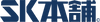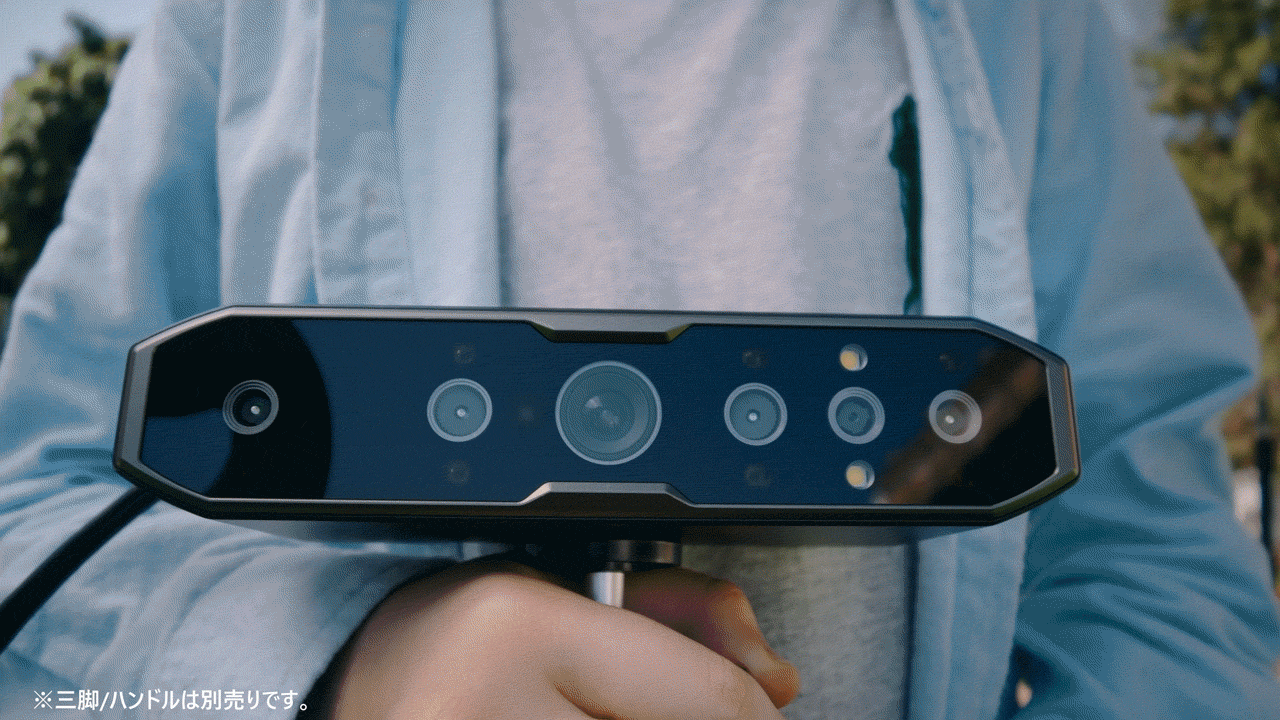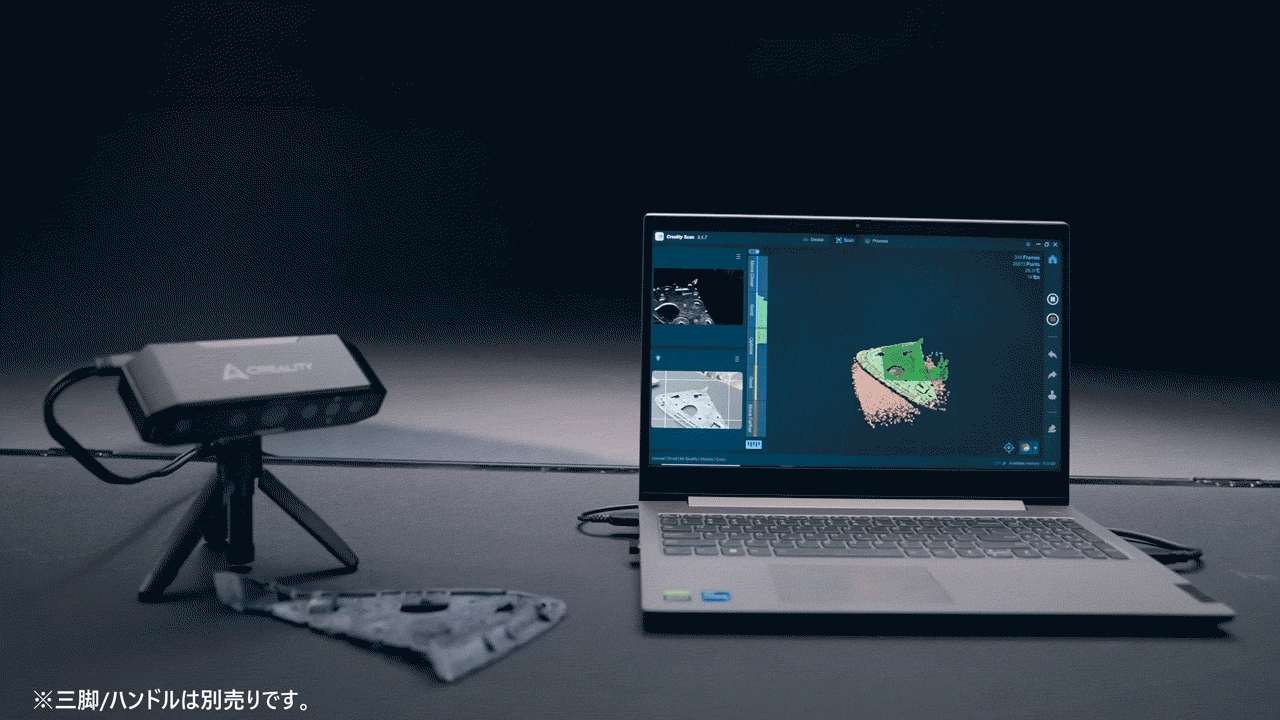注文品の発送はいつですか。
前日AM9時以降~当日AM9時までのご注文が最短当日発送となります。
倉庫営業日:土日祝を除く平日
※原則3営業日以内の発送となります。
※在庫がある商品に限ります。
※予約商品と同時にカートへ入れ購入した場合は、予約商品の入荷をまって同時発送となります。
※Bambu Lab社製品、Phrozen社製品をご購入された場合は、上記の発送予定と異なります。各商品ページに記載しております発送目安をご参考ください。
※在庫状況またはご住所不備などお客様に確認が必要な場合は、すぐに発送が出来ないことがございます。
ご迷惑をお掛けして申し訳ありませんが、予めご了承ください。
詳細については「よくある質問集:ご注文についてのよくあるご質問」をご覧ください。
3Dスキャナーは次のレベルへ!世界で好評いただいた 日本初上陸の最新3Dスキャナー「CREALITY Otter」
Crealityから手軽に使える高性能3Dスキャナーが登場。
現在3Dスキャナーは大手企業の専門家だけが使うものではなく、個人が趣味やDIYなどにも使用する身近なものになっています。しかし3Dスキャナーは「家庭用だと精度が悪い」「スキャン速度が遅い」「初心者には扱いが難しい」といったイメージがありました。
Creality 『CR-Scan Otter』は初心者でも簡単に扱える操作感で、事業レベルのスキャン精度とスキャンスピードをもつ、3Dスキャナーの集大成・革命機と言っても過言ではない商品となっております。
Creality 『CR-Scan Otter』の主な特徴
- 家庭用でもプロフェッショナル並みのスキャン精度:最大0.02mmの高精度で、細部まで鮮明にキャプチャし再現。
- 簡単な操作性:ボタンは3つのみ!デバイスの状態が表示されるランプがあるので状態が一発で簡単に分かります。
- 軽量・コンパクト設計:超コンパクトな設計。持ち運びも簡単で、屋外でのスキャンにも対応。
家族や友人と一緒に制作したい方、趣味で3Dモデルを作成したい方にぴったりのモデルです!
SK本舗で実際にOtterのデモ機を使ってみました。
鏡、靴、人物のスキャンと3種類スキャンしてみましたので、その精度をこちらのレビュー動画にて是非ご確認ください!
最先端の構造光ステレオマッチングアルゴリズムと光学設計により、スキャン精度は0.02mmまで実現。全てのディテールを鮮明かつクリアに再現。
2組のデュアルレンズを使い分けることで、小さな物体には長焦点レンズ、大きな物体には短焦点レンズを使用し、幅広いサイズのスキャンに対応。
3Dスキャナーの鬼門となる人体のスキャン。Otterは独自のアルゴリズムを確立し、髪の毛・指の骨格・肌質・衣服のゆたり等、高度な精度を出力します。
商品ページ上部のレビュー動画でも実際にスキャンしているので他社3Dスキャナーとの差を是非ご確認ください!特に髪の毛・指先1本1本の精度を見て頂ければ納得頂けるかと思います。
カラフルな3DデータもOtterにお任せ!
これだけの精度・スピードを兼ね備えた上にカラースキャンも対応しております。24ビットカラーは約1677万色(2の24乗)を表現することができることを意味しています。一般的なディスプレイやカメラがサポートする色深度と同じであり、微細な色の変化やグラデーションも再現できます。
手振れ防止機能が備わっているので、正確でなめらかなスキャンニングを実現。ターンテーブルだけでなく、手持ちでのスキャンも楽々可能です。
3Dスキャナーの苦手分野黒色や金属造形物のスキャン。
Otterは事前にスプレーをしなくてもスキャンが可能なので、大幅に作業の短縮につながります!
長さ僅か16.5cmの超コンパクトサイズ。
持ち運びが簡単なため、屋外でのスキャンも可能に。付属品も入る専用のケースがついているので、ちょっとした旅行や会社先に持っていけます。
インジケータライトでリアルタイムのスキャン状態が確認可能。
タッチボタンとオーディオフィードバックにより、戸惑うことなく簡単に操作ができます。
Creality専用の強力なソフトウェア処理のおかげで、面倒なノイズ除去やモデリングの位置合わせ等、すべて自動処理!
編集不要なのですぐに作業に取り掛かれます!
Otterの性能はフィギュア製作にとどまらず、機械部品、人物・顔、彫刻のような精密さが求められる芸術作品など幅広いジャンルで活躍することが可能。
発売済みの欧米でもすでに実績がございます。
その精度を是非商品ページ上部のレビュー動画にて確認してください!
1.モデルをより良くスキャンするには?
① スキャン中にIRカメラの露出時間を調整して適度な露出を確保します。過露光は赤、露出不足は青で表示されます。
② 最適なスキャン距離を維持するようにします。一般的に、追跡を失わない範囲でスキャナーが対象物に近いほど、詳細が良くなります。
③ 点群の最適化中に、より小さい点間距離を使用します。例えば、対象物のサイズが小さい場合、点間距離を0.1mmに設定できます。
④ メッシュ化時にモデルの面の数が十分に多いことを確認します。
2.物体の底面をスキャンするにはどうすればよいですか?
Creality Scanのソフトウェアは複数アイテムのスキャン機能により、複数回スキャンしてマージすることで、対象物の完全なモデルを得ることができます。見えづらい部分をスキャンしながら部分的なデータを取得し、次にオブジェクトを反転させてパスを続け、完全なモデルを取得しましょう(この方法は、マーカーポイントがオブジェクトの表面に付着している場合に適用できます)。
3.スキャナーパッドはいつ必要ですか?
小さなオブジェクト(小さな部品、小さなグラフィックなど)をスキャンする場合、スキャナーパッドにマーカーポイントを設定し、マーカーポイントモードでスキャンすることができます。
4.USB 2.0電源ケーブルを使用する必要があるのはいつですか?
コンピュータの電力供給が不足してスキャナーに接続できない場合、この充電ケーブルを使用して外部充電器に接続し、スキャナーに電力を供給することができます。スキャナーがコンピュータのUSB 3.0ポートに接続され、ドッキングステーションを使用せずに十分な電力供給がある場合、追加の電源ケーブルを接続する必要は一般的にありません。
5.テクスチャーモードはいつ必要がありますか?
物体の表面に豊富な幾何学的特徴がない場合で、豊富なテクスチャー情報がある場合(花瓶など)、テクスチャーモードで直接スキャンすることができます。
6.キャリブレーションはいつ必要ですか?
キャリブレーションは、装置を長期間(例えば3ヶ月)使用しなかったり、衝突を受けたりした場合に必要です。
7.初めて機械のキャリブレーションシートを使うときの注意点は?
各キャリブレーションシートは各スキャナーに対応した固有のもので、互換性はありません。キャリブレーションシートを初めて使用する場合、一度スキャンし、裏面のQRコードを使用してスキャナを接続する必要があります。この作業を省くと、キャリブレーションの精度に影響が出ることがあります。
8.キャリブレーションボードの手入れを行う際の注意点は?
使用後は、校正板を慎重に保管し、適切に保管してください。粉塵や破損を防ぐために、校正板の汚染、傷、強い圧力は避けてください。
9.キャリブレーションはどのように行うのですか?
スキャンをPCに接続し、Creality Scanを開き、【デバイス】画面を表示し、【キャリブレーション】をクリックし、アニメーションの指示に従ってキャリブレーションを実行します。
10.Windowsコンピュータはスキャナに接続できない。
デスクトップ・コンピュータを使用する場合は、ホスト・コンピュータの背面にあるUSB 3.0ポートに接続することをお勧めします(USB 3.0以上のポートは通常、青色または赤色です)。
Windows 10/11 64ビットを使用していることを確認してください。スキャナソフトウェアCreality Scanのインストールに失敗する場合、システムのプライバシー設定を確認し、デスクトップアプリケーションにカメラへのアクセス許可があることを確認します。
11.プレビュー映像のストリームがWindowsシステムのアプリケーションに表示されない場合はどうすればよいですか?
コンピュータの構成がスキャナの最小構成要件を満たしていることを確認してください。必ず付属の電源アダプターを使用し、正しく接続されていることを確認してください。Windowsのデバイスマネージャーを開き、カメラの下にCR-Scan Otter...があるか確認する。
12.Macのアプリでプレビュービデオが見られない場合はどうすればいいですか?
コンピュータの構成がスキャナの最小構成要件を満たしていることを確認してください。必ず付属の電源アダプターを使用し、正しく接続されていることを確認してください。スキャナを最新のファームウェアバージョンにアップデートする。別のUSBタイプA- ThunderboltまたはUSB3.0アダプターを使用する。多機能、マルチデバイスのUSB-Cアダプターは避ける。
13.WindowsシステムでUSB 3.0インターフェイスがUSB 2.0として認識される問題を解決するには?
USBケーブルを素早く再挿入するか、USBケーブルをまずPCのUSB 3.0コネクタに接続し、次にスキャナのUSB-Cコネクタに接続してみてください。